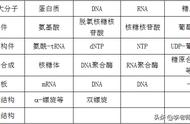在使用在使用Word文档时,如果要做成标书或者论文报告时,常常需要区分封面、目录等内容,这些内容的下方是不需要显示页码的,可是正文内容却需要显示页码,那怎么去设置呢?
接下来,小编跟大家下面介绍下设置Word目录封面不显示页码的操作步骤,首先打开一个需要设置Word文档,进入编辑模式,如下:

首先先将光标移动到目录页的最后面,然后在文件的菜单栏中选择页面布局的“分隔符”,如红色框内所指位置:

在分隔符的下拉选项中选择“下一页分节符”,如下:

然后选择“插入”的“页码”中的页面底端,鼠标单击下图红色箭头所指的位置: